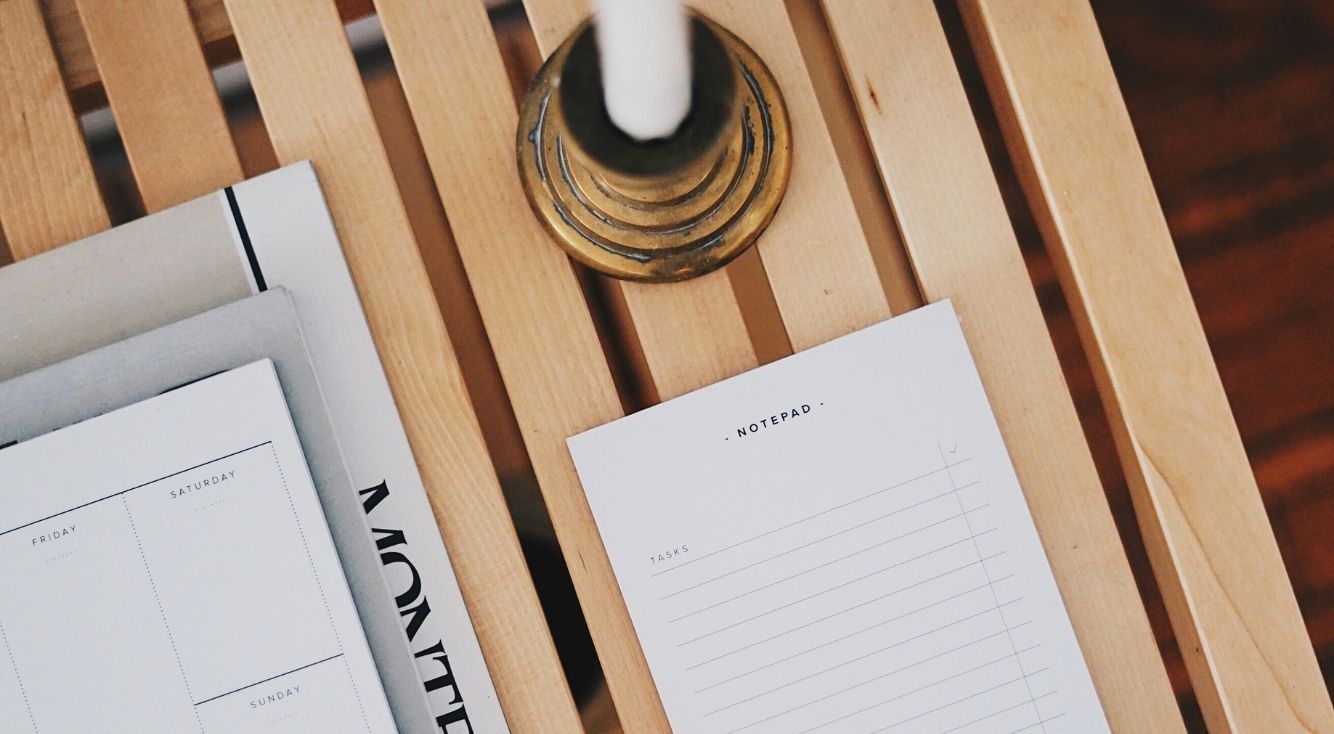
【TikTok】動画・コメント・アカウントの消し方は?復元できるかどうかも解説
TikTokを使っていて、間違って動画を投稿したり、コメントをしたりした経験はありませんか?
削除の仕方が分からず、困っている人も多いかもしれません。
また、TikTokアカウントを削除したい場合も、なにからすれば良いのか分からないという人も多いでしょう。
そこで今回は、TikTokで動画・コメント・アカウントの消し方を紹介します。
Androidの機種によっては操作方法が異なる場合があるので注意しましょう。
TikTok ティックトック

開発:TikTok Ltd.
掲載時の価格:無料
Ver:iOS 22.6.1 / Android 22.7.4
Contents[OPEN]
【TikTok】アップした動画の消し方をご紹介
基本操作として、まずはTikTokに投稿した動画の削除方法を紹介します。
動画の消し方
動画を削除する方法は、以下のとおりです。
iPhoneの場合
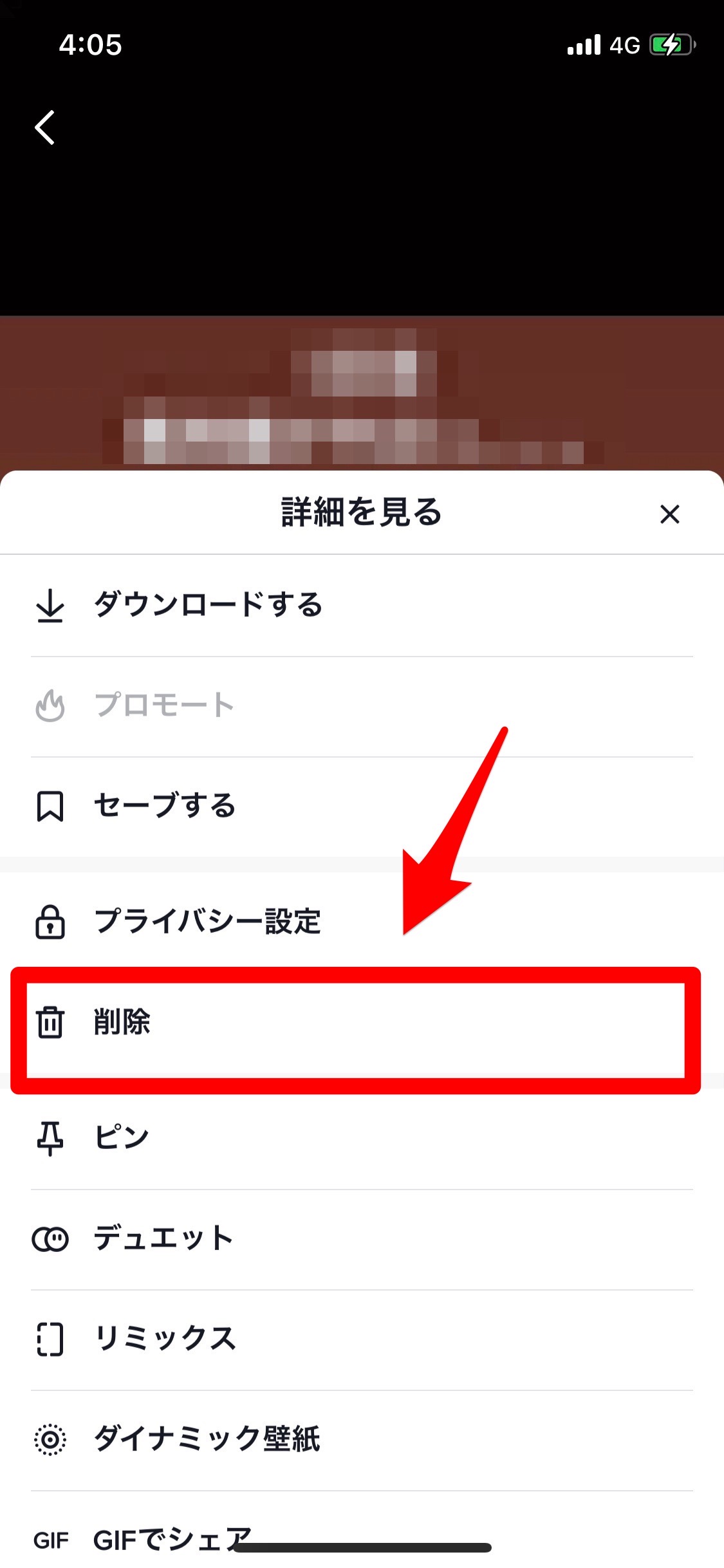
- TikTokアプリを開き、画面下の「プロフィール」タブをタップします。
- プロフィール画面を開いたら、過去にアップした動画の一覧を開き、消したい動画を選択します。
- 動画を開いたら、右下の「…」マークをタップします。
- 「削除」をタップします。
- 「本当に削除しますか?」と表示されるので、「削除」をタップします。
Androidの場合
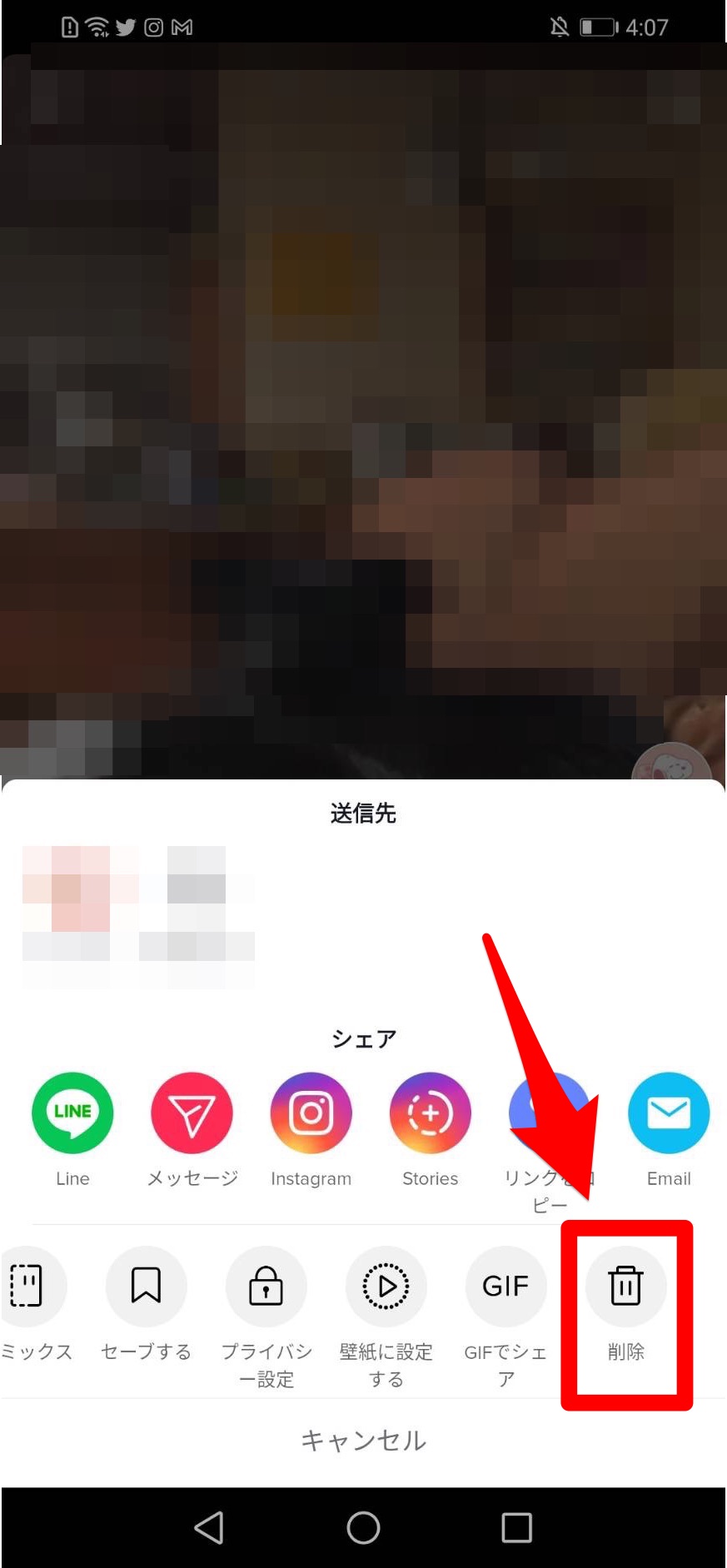
- TikTokアプリを開き、画面下の「プロフィール」タブをタップします。
- プロフィール画面を開いたら、過去にアップした動画の一覧を開き、消したい動画を選択します。
- 動画を開いたら、右下の「…」マークをタップします。
- 「削除」をタップします。
- 「削除しますか?」と表示されるので、「削除」をタップします。
削除されたかどうか確認しよう
あとは、削除されているかどうかを確認するためにもう一度、動画の一覧画面を開いてみてください。
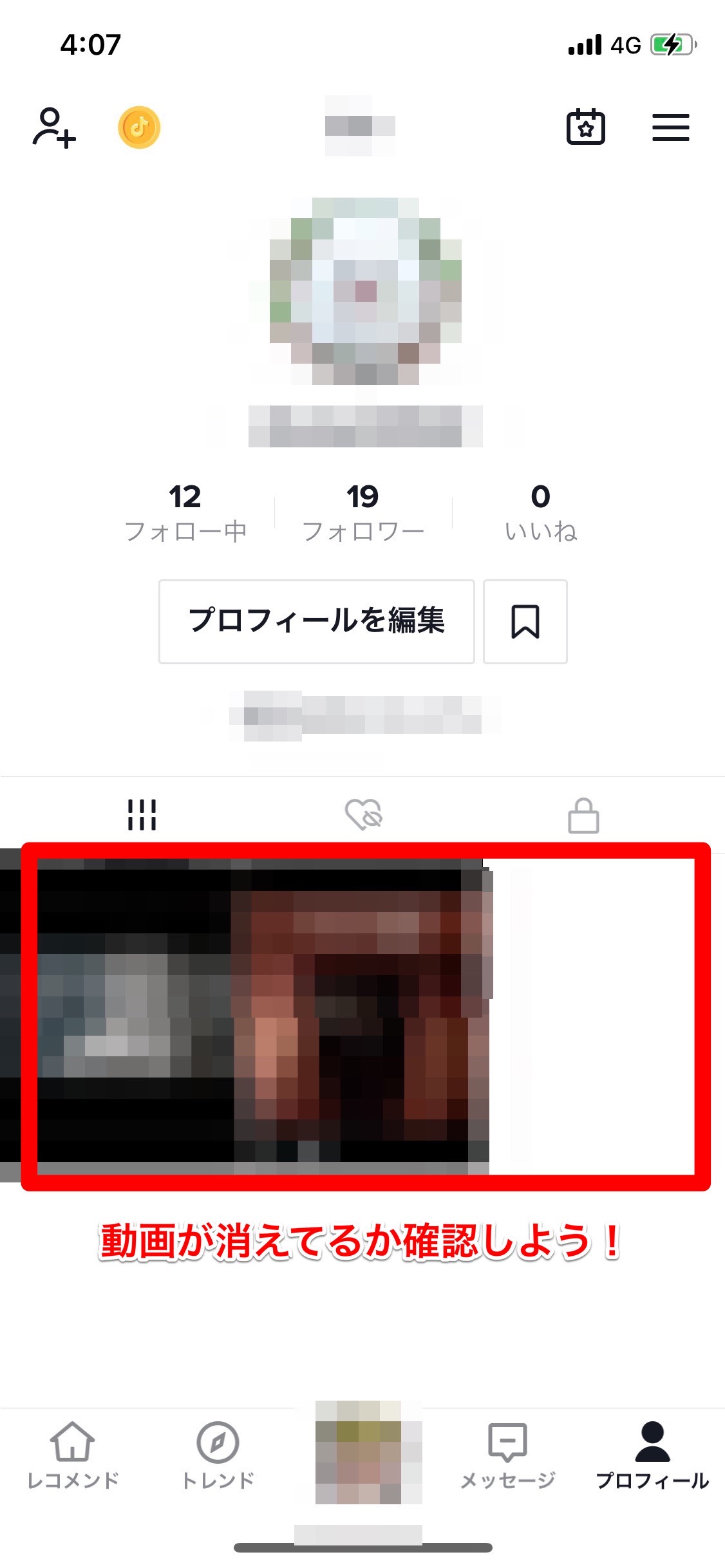
消えていることを確認できたら完了です。
【TikTok】動画の消し方についての注意点
ここでは、TikTokの動画を削除する前に知っておきたい注意点を紹介します。
- 他ユーザーが保存した動画までは消えないよ
- 動画についたアクションも消えるよ
- 一度削除すると復元できないよ
それでは、詳しく見ていきましょう。
他ユーザーが保存した動画までは消えないよ
TikTokで保存した動画は、端末に保存されます。
つまり、他の人が自分の動画を保存した場合は相手の端末に残っているため、こちらからは削除できません。
他の人に動画を保存されたくない人は、事前にプライバシーの設定をしておきましょう。
プライバシーの設定方法については、本記事の「【TikTok】動画の消し方の次はプライバシー設定もチェック」を参考にしてくださいね。
TikTok ティックトック

開発:TikTok Ltd.
掲載時の価格:無料
Ver:iOS 22.6.1 / Android 22.7.4